win10安装失败的解决方法
- 分类:Win10 教程 回答于: 2022年06月24日 14:49:58
自从微软发布win10系统以来,越来越多的人都开始安装使用win10系统,最近有网友就像小编提出在安装的过程中出现win10安装失败的情况,这该如何解决呢?下面小编就将如何解决win10安装失败的方法告诉大家。
工具/原料
系统版本:win10专业版
品牌型号:戴尔成就5880
软件版本:小白一键重装系统 v2990
方法一、win10安装失败的解决方法
1、如何解决win10安装失败呢,首先打开C:\Windows将SoftwareDistribution文件夹重命名为SDold。
2、按“Windows+X”键,打开命令提示符管理员,输入“net start wuauserv”。

3、点击重新下载安装更新,重新运行安装程序

4、点击“更改要保留的内容”。
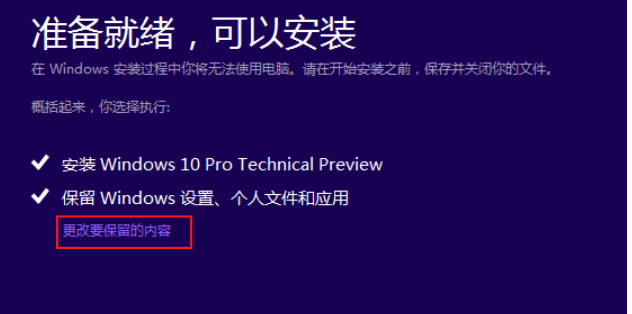
5、在选择要保留的内容时选择第三项,即将C盘全部重置,点击下一步。

6、等待重新检测后开始正式安装,基本上可以解决中途中断问题。

方法二、win10安装失败的解决方法
1、使用小白一键重装系统软件进行重新安装,下载运行小白一键重装系统软件,选择要安装的系统版本。

2、等待系统下载镜像驱动等资料。

3、进入启动管理器页面,选择第二项回车。

4、提示安装完成后点击立即重启。

5、等待系统加载页面完成后,进入系统桌面,安装完成。
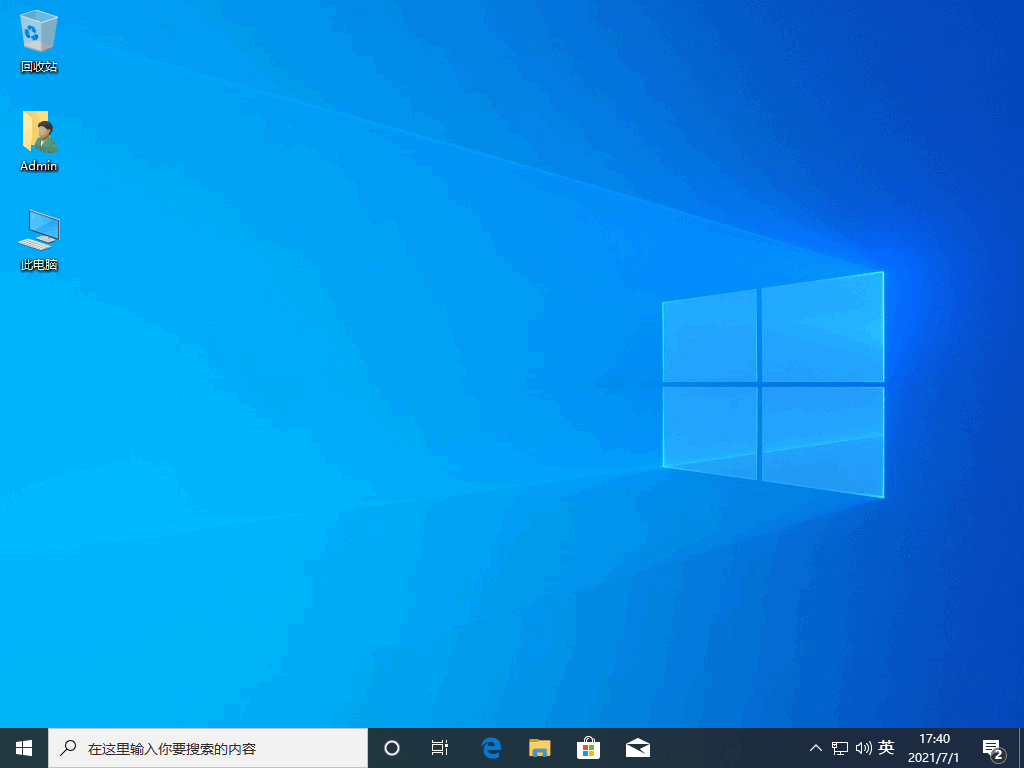
总结
方法一
1、打开C:\Windows将SoftwareDistribution文件夹重命名为SDold。
2、按“Windows+X”键,打开命令提示符管理员,输入“net start wuauserv”。
3、点击重新下载安装更新,重新运行安装程序
4、点击“更改要保留的内容”。
5、在选择要保留的内容时选择第三项,即将C盘全部重置,点击下一步。
6、等待重新检测后开始正式安装,基本上可以解决中途中断问题。
方法二
1、下载运行小白一键重装系统软件,选择要安装的系统版本。
2、等待系统下载镜像驱动等资料。
3、进入启动管理器页面,选择第二项回车。
4、提示安装完成后点击立即重启。
5、等待系统加载页面完成后,进入系统桌面,安装完成。
 有用
12
有用
12


 小白系统
小白系统


 1000
1000 1000
1000 1000
1000 1000
1000 1000
1000 1000
1000 1000
1000 1000
1000 1000
1000 1000
1000猜您喜欢
- win10安装密钥分享2022/11/24
- 新手u盘装win102024/01/03
- 小编教你安装win10系统2017/09/02
- win10系统安装教程2022/05/10
- win10安装失败怎么办2022/06/25
- 告诉你win10怎么使用密钥2018/12/29
相关推荐
- win10专业版和win10家庭版有什么区别..2022/11/02
- 粘贴不能用,小编教你电脑复制粘贴不能..2018/10/05
- win10升级后蓝屏怎么解决2021/01/12
- 详解为什么win10登录steam打不开..2021/10/28
- 怎么重装系统win10专业版2022/05/06
- 怎么在线重装系统win10详细教程..2021/06/20




















 关注微信公众号
关注微信公众号





